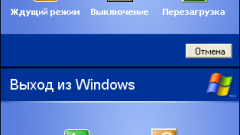Нажмите клавиши Ctrl, Alt и Delete одновременно. Дождитесь появления диалогового окна «Диспетчер задач» или выберите его из появившегося списка, если у вас Windows Vista или Seven. В списке приложений будут указаны запущенные программы. Напротив зависшего приложения будет указано «Не отвечает». В таком случае нажмите на правую клавишу мыши и кликните на пункте «Снять задачу». Вы также можете перейти к списку процессов и остановить те программы, которые занимают наибольшее количество оперативной памяти и сильнее всего загружают процессор. Не удаляйте процессы, которые помечены флагом System.
Если ваш компьютер перезагружается, то, скорее всего у вас установлена автоматическая перезагрузка. Перейдите в «Пуск» - «Панель управления» - «Система». В появившемся окне кликните «Дополнительно» - «Загрузка и восстановление». Снимите галку с пункта «Выполнить автоматическую перезагрузку» и кликните «Ок».
Если ваш компьютер завис, то подождите 5-10 минут и возможно, что система самостоятельно справится с застывшими процессами. Если после ожидания компьютер все равно работает медленно, то закройте все программы, которые вы не используете. Это позволит уменьшить нагрузку на аппаратную часть устройства.
Перезагрузите компьютер при помощи стандартной процедуры («Пуск» - «Завершение работы» - «Перезагрузка»). Пользуйтесь кнопкой выключения на корпусе устройства только в экстренном случае, когда ни один из методов не помог и нажатие на пункт «Перезагрузка» не работает.
Если компьютер регулярно зависает, даже несмотря на то, что у вас мало запущенных приложений, попробуйте просканировать систему на вирусы при помощи антивирусной программы. В каждом антивируснике есть пункт полного сканирования системы, которое займет большое количество времени, но поможет проверить Windows на наличие вредоносного ПО по максимуму.
Попробуйте произвести очистку файлов, которые находятся на компьютере. Отключите клиенты пиринговых сетей и торренты, поскольку они довольно серьезно нагружают систему. Удалите все ненужные файлы. Воспользуйтесь программой CCleaner для очистки кэша всех приложений, которые оставляют большое количество «мусора» после себя.
Если ваш компьютер перезагружается, то, скорее всего у вас установлена автоматическая перезагрузка. Перейдите в «Пуск» - «Панель управления» - «Система». В появившемся окне кликните «Дополнительно» - «Загрузка и восстановление». Снимите галку с пункта «Выполнить автоматическую перезагрузку» и кликните «Ок».
Если ваш компьютер завис, то подождите 5-10 минут и возможно, что система самостоятельно справится с застывшими процессами. Если после ожидания компьютер все равно работает медленно, то закройте все программы, которые вы не используете. Это позволит уменьшить нагрузку на аппаратную часть устройства.
Если компьютер регулярно зависает, даже несмотря на то, что у вас мало запущенных приложений, попробуйте просканировать систему на вирусы при помощи антивирусной программы. В каждом антивируснике есть пункт полного сканирования системы, которое займет большое количество времени, но поможет проверить Windows на наличие вредоносного ПО по максимуму.
Попробуйте произвести очистку файлов, которые находятся на компьютере. Отключите клиенты пиринговых сетей и торренты, поскольку они довольно серьезно нагружают систему. Удалите все ненужные файлы. Воспользуйтесь программой CCleaner для очистки кэша всех приложений, которые оставляют большое количество «мусора» после себя.
Видео по теме
Источники:
- Страница разработчика CCleaner
- виснет компьютер что делать